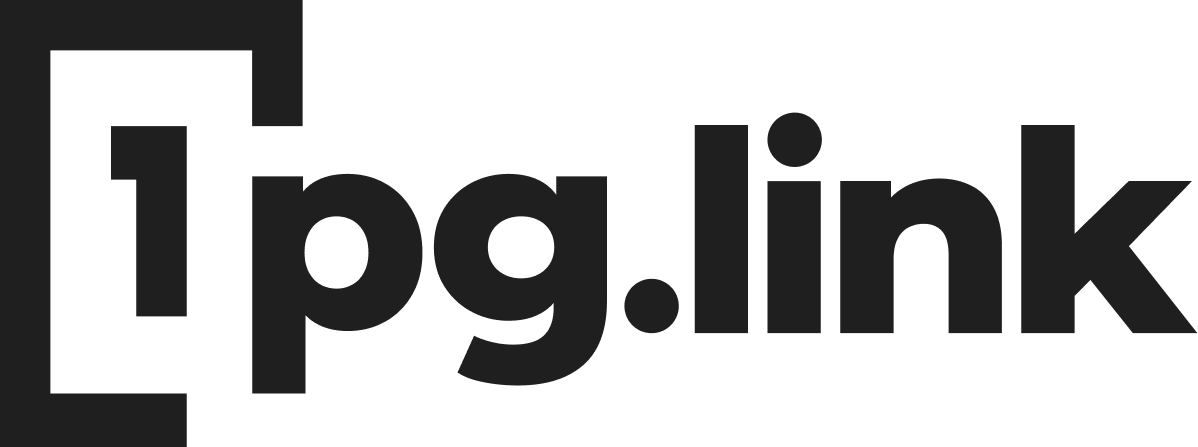Introdução
Neste tutorial, mostraremos passo a passo como criar sua primeira página no 1pg.link, utilizando um template como ponto de partida. Este guia é ideal para novos usuários que desejam começar a usar a plataforma de maneira rápida e eficiente.
Passo 1: Faça Login na Sua Conta
Para começar, acesse o site do 1pg.link e faça login. Você pode entrar utilizando sua conta Google ou inserindo seu usuário e senha diretamente. Uma vez logado, você será direcionado ao seu Painel de Controle.
Passo 2: Criar Uma Nova Página
Se esta é sua primeira vez utilizando o 1pg.link, clique na aba “Páginas”. Aqui você pode começar uma página do zero ou utilizar um template. Para este tutorial, escolheremos utilizar um template.
Clique em “Escolher template”.
Selecione o template que deseja usar. Para este exemplo, utilizaremos o template “Fisioterapeuta”.
Após selecionar o template, dê um nome para sua página. Lembre-se que esse nome também será parte da URL da sua página. Por exemplo, você pode usar sua própria URL ou optar por uma URL do 1pg.link.
Passo 3: Personalizar e Visualizar Sua Página
Após criar sua página, o sistema carregará todos os blocos necessários. Este processo pode levar alguns segundos. Uma vez carregados:
Na primeira aba, “Configurações”, você pode alterar aspectos visuais da sua página como a cor do fundo e a imagem de fundo.
Clique na aba “Blocos” para ver e editar os blocos que compõem sua página. Aqui, por exemplo, você pode desabilitar a foto, se desejar.
Passo 4: Visualize e Teste Sua Página
Com as personalizações feitas, é hora de visualizar o resultado. Insira a URL da sua página numa nova aba do navegador para ver como ela está ficando. Faça ajustes conforme necessário.
Conclusão
E é isso! Agora você sabe como criar e personalizar sua primeira página no 1pg.link. Explore as funcionalidades e personalize sua página para adequá-la às suas necessidades. Fique de olho em nossos próximos tutoriais para aprender mais. Até lá, sucesso com sua nova página no 1pg.link!